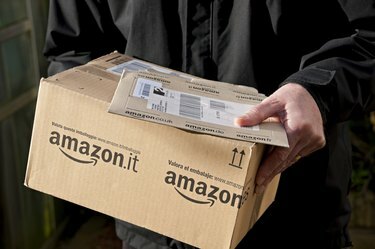
Кредит изображения: Ким Кирби / LOOP IMAGES / Документальный фильм Corbis / GettyImages
Когда вы просматриваете Amazon и взаимодействуете с сайтом, вы заметите, что рекомендованные продукты отображаются на главной странице или даже на других веб-сайтах, которые вы посещаете. Это может быть полезно, если вы хотите получать напоминания об этих продуктах в будущем, но может расстраивать, если они не имеют ничего общего с вашими текущими интересами или являются чем-то, что вы уже купили. Вы также можете быть обеспокоены своей конфиденциальностью и отслеживанием активности на вашем сайте Amazon. Для всех этих ситуаций Amazon дает вам возможность отключить рекомендации и персонализированную рекламу, удалить существующие предложения Amazon и улучшить то, как сайт рекомендует продукты.
Как работают рекомендации Amazon
По умолчанию, когда вы входите в свою учетную запись, Amazon отслеживает предметы, которые вы просматриваете, покупаете или с которыми взаимодействуете. Сюда входят не только физические продукты, но и книги Kindle, цифровая музыка, мобильные приложения и онлайн-видео. Ваши личные рекомендации Amazon динамичны и меняются в зависимости от вашего поведения при просмотре и в зависимости от того, к чему проявляют интерес похожие клиенты. Например, вы можете увидеть рекомендации по последнему компьютеру, который вы смотрели или которому «понравился», но вы также можете видеть предложения по моделям компьютеров, которые исследовали другие клиенты.
Видео дня
Полностью отключить рекомендации Amazon
Если вы хотите отключить все рекомендации Amazon, вы можете сделать это легко, если отключите историю просмотров Amazon. После входа в систему выделите пункт меню «История просмотров», который отображается на панели навигации сайта. Щелкните меню «Управление историей» в правой части страницы под строкой меню. Просто установите переключатель «Включить / выключить историю просмотров» в положение «Выкл.». Затем Amazon установит файл cookie браузера, который перестанет показывать вам рекомендации. Если вы удалите файлы cookie своего браузера, вам придется повторить этот процесс, чтобы отключить рекомендации.
Удалить существующие предложения Amazon
Если вы просто не хотите больше видеть текущие рекомендации или хотите удалить определенные элементы, Amazon дает вам возможность удалить одно или все предложения вручную. Опять же, вы щелкните «История просмотров» на панели навигации Amazon, которая показывает список элементов из вашей истории просмотров Amazon. Если вы хотите удалить их все, щелкните меню «Управление историей», а затем нажмите кнопку «Удалить все элементы». Чтобы удалить отдельный элемент, просто нажмите кнопку «Удалить» под информацией об элементе в списке истории.
Улучшите свои рекомендации Amazon
Чтобы не отказываться от рекомендаций полностью, вы также можете указать Amazon, какие товары не рекомендовать в будущем. Это полезно, например, если вы купили подарок в прошлом, но не заинтересованы в этом типе товаров. Просто нажмите «Улучшить свои рекомендации» на странице истории просмотров Amazon, чтобы просмотреть коллекции приобретенных продуктов, подарков, просмотренных видео, оцененных элементов и другого контента, с которым вы взаимодействовали. Установите флажок «Не использовать для рекомендаций» рядом с элементом, чтобы гарантировать, что Amazon не будет использовать его для будущих рекомендаций.
Отключить рекламу для рекомендаций Amazon
Помимо рекомендаций на веб-сайте Amazon, вы можете заметить персонализированную рекламу продуктов, отображаемую на других веб-сайтах. Это происходит потому, что Amazon по умолчанию персонализирует рекламу вашего браузера в зависимости от того, что вы делаете на сайте. Чтобы перестать видеть эту персонализированную рекламу, нажмите меню «Учетная запись и списки» на панели навигации Amazon, чтобы получить доступ к настройкам своей учетной записи. Оттуда нажмите «Рекламные предпочтения» в разделе «Уведомления по электронной почте, сообщения и реклама». Это приведет вас на страницу настроек рекламы Amazon, где вы можете выбрать «Не персонализировать рекламу с Amazon для этого интернет-браузера», а затем нажмите «Отправить». Вам нужно будет сделать это для каждого браузера, который вы используете для Amazon, и вы можете ожидать, что время от времени будете видеть некоторую неперсонализированную рекламу Amazon. время.




